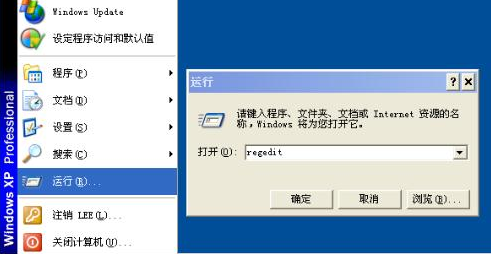教你如何快速禁用和启用U盘
如何快速禁用和启用U盘呢?这是很多人都想知道的问题。很多人都不想自己电脑上的资料被别人拷走,这时候就要禁用U盘了,然而自己需要拷资料时就有要启用U盘了。那么,有什么方法能够快速的禁用和启用U盘呢?今天小编就给大家一起来分享分享。
第一步:单击“开始/运行”,在“运行”对话框中输入“regedit”并按下回车键。打开注册表编辑器后,依次展开。
第二步:找到HKEY_CLASSES/ROOT/CLSID/20D04FE0-3AEA-1069-A2D8-08002B30309D/shell分支。
第三步:右击“shell”项并在弹出的菜单中选择“新建/项”命令,把它重命名为“禁用U盘”,同时又新建一个“启用U盘”项。
第四步:分别在 禁用U盘 和 启用U盘 项右击新建一个项命名为“command”。
第五步:在禁用Upan右窗口处,双击右侧窗格中的“(默认)字符串值”,打开“编辑字符串”窗口后,在“数值数据”一栏中输入“REG ADD HKLMSYSTEMCurrentControlSetServicesUSBSTOR /f /v Start /t REG_DWORD /d 4”(不含双引号),最后单击“确定”按钮即可。
用同样的方法在启用U盘右窗口处,只要在“数值数据”中输入“REG ADD HKLMSYSTEMCurrentControlSetServicesUSBSTOR /f /v Start /t REG_DWORD /d 3”。
第六步:开始到电脑桌面--我的电脑看看结果。
相关文章